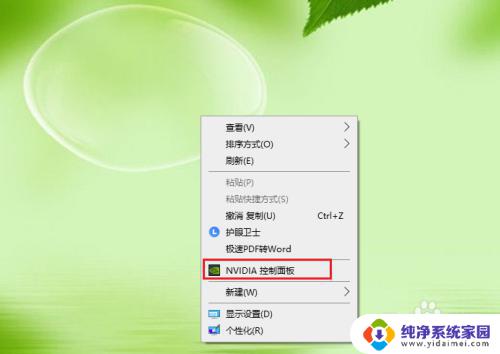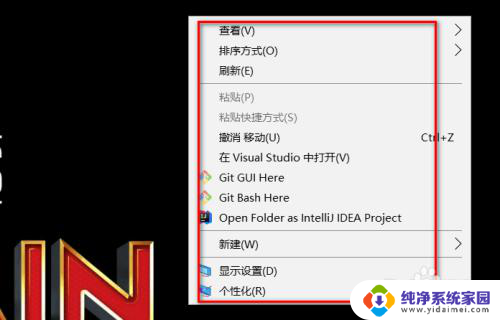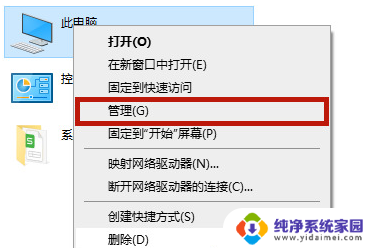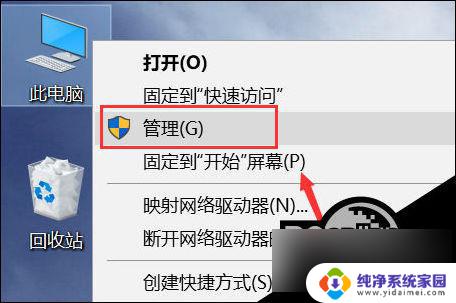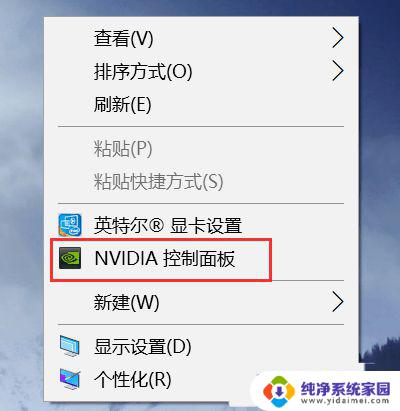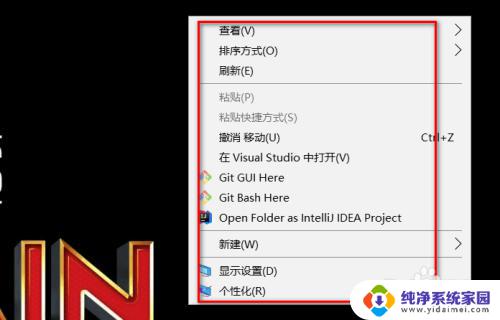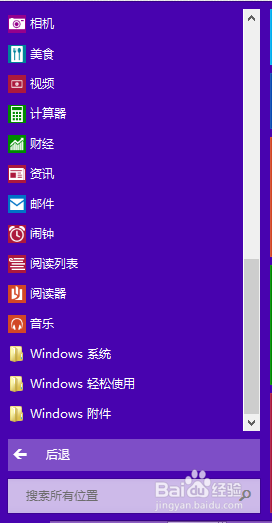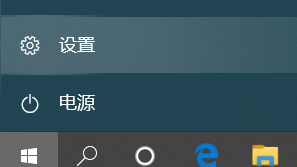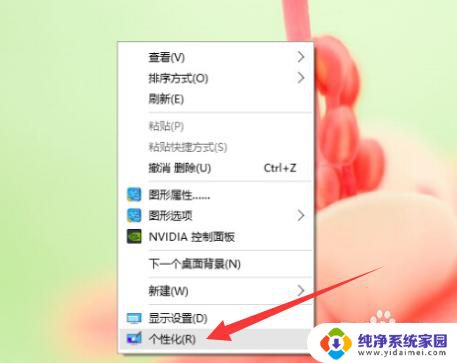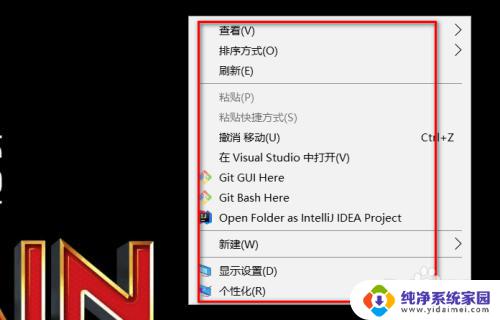怎么开启英伟达控制面板 win10如何找到nvidia控制面板
更新时间:2024-01-21 16:51:26作者:jiang
英伟达控制面板是英伟达公司提供的一个功能强大的软件工具,它可以帮助用户对显卡进行更加详细的调整和管理,有些用户在使用Windows 10系统时,可能会遇到找不到NVIDIA控制面板的问题。如何开启英伟达控制面板并在Windows 10系统中找到它呢?在本文中我们将为大家介绍一些简单的方法,帮助您轻松找到NVIDIA控制面板,并享受到更好的显卡性能和游戏体验。
具体步骤:
1.首先,在桌面。鼠标右击。可以看到出现的选项里面,没有【nvidia控制面板】选项。
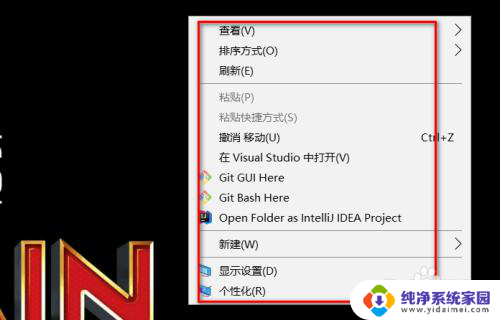
2.然后我们在搜索框里,输入“控制面板”。然后点击结果里的【控制面板】。
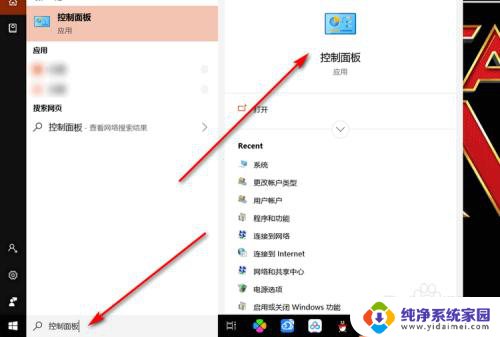
3.在控制面板界面,点击【硬件和声音】选项。
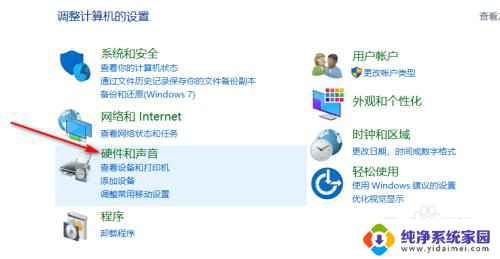
4.然后点击里面的【NVIDIA控制面板】。
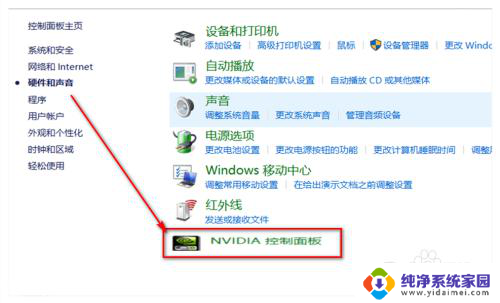
5.在打开的控制面板上,点击上方的【桌面】选项。
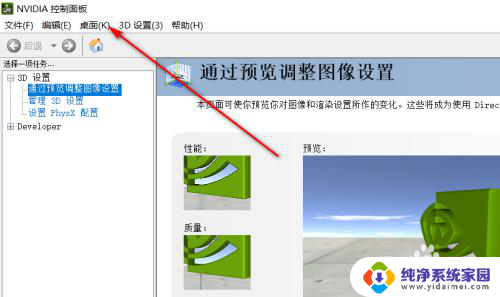
6.再点击【添加桌面上下文菜单】,将其勾选。
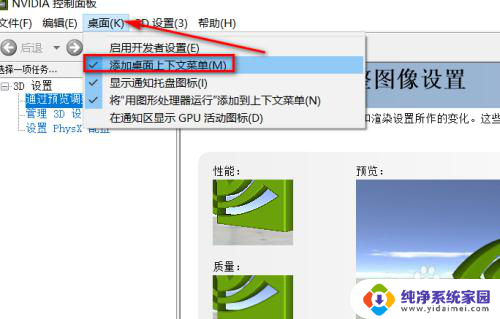
7.然后再回到桌面,鼠标右击。可以看到,已经能显示【NVIDIA控制面板】选项了。
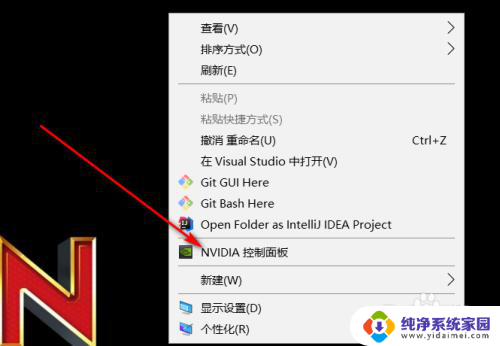
以上就是如何打开英伟达控制面板的全部内容,如果你遇到了同样的情况,可以参考小编的方法来解决,希望对大家有所帮助。